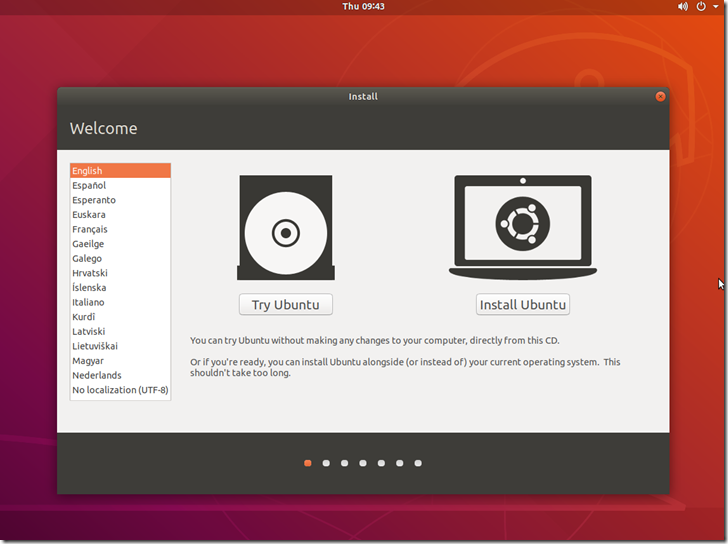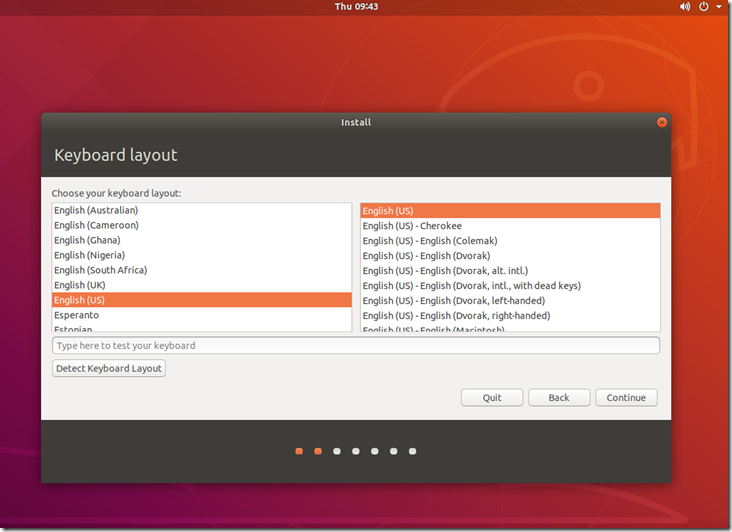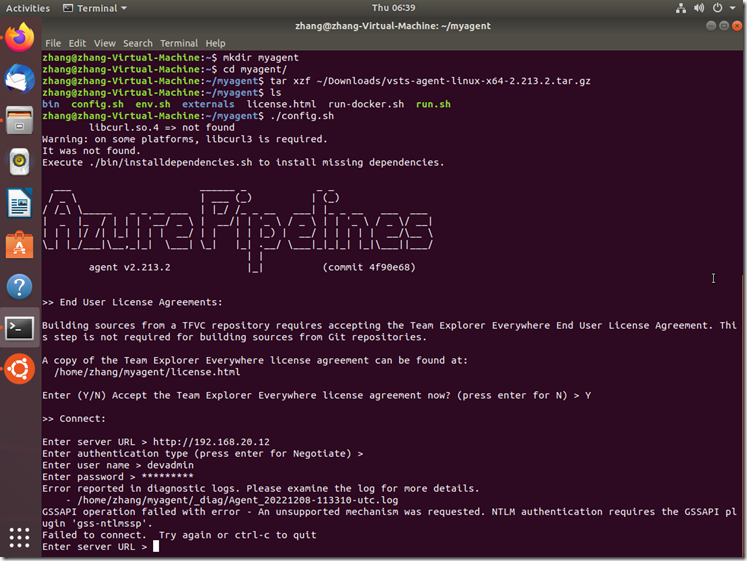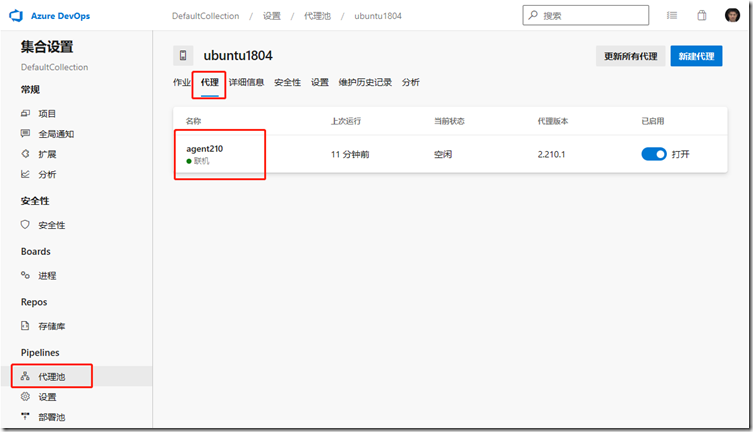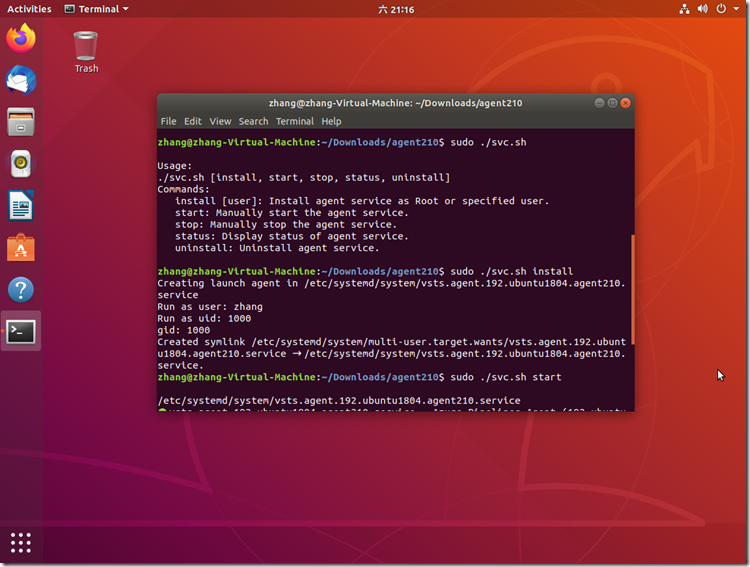在Ubuntu上安装Azure DevOps代理程序
Contents
- 1 概述
- 2. 安装Ubuntu 18.04操作系统
- 3. 安装Azure DevOps Server 代理
- 3.1 安装Azure DevOps Server 代理
- 3.2 以服务方式运行代理
1. 概述
Ubuntu是一个以桌面应用为主的Linux操作系统,目前在不适用微软Windows的企业中,ubuntu被广泛应用在个人电脑中,特别是比较关注数据和网络安全的单位中,ubuntu的使用率非常高,许多开发团队使用ubuntu用来作为开发测试环境。
本文主要介绍如何在Ubuntu操作系统中安装Azure DevOps Server的代理程序,实现持续集成和发布过程中的流水线功能。
2. 安装Ubuntu 18.04操作系统
为了演示在ubuntu操作系统中配置Azure DevOps Server的代理服务器,笔者专门在自己的电脑中,使用Hyper-V创建一台虚拟机,用于安装原生的ubuntu操作系统,下面是操作过程的截图和说明。
从ubuntu官方网站下载安装镜像文件 https://releases.ubuntu.com/18.04.6 。
ubuntu操作系统的最新版本已经升级到22.04,但是考虑到大部分用户还在使用1804的长期稳定版本,因此笔者使用了1804作为演示操作系统。在Hyper-v中新建虚拟机
在安装过程中,全部选中默认的选项,例如英文,Normal Installation等
ubuntu的安装过程比较简单,我们略过安装过程的细节,直接调整到安装Azure DevOps Server的代理程序
3. 安装Azure DevOps Server 代理
3.1 安装Azure DevOps Server 代理
- 从微软在Github上的官方网站(https://github.com/microsoft/azure-pipelines-agent)下载安装包
- 解压缩到代理服务器中,例如
mkdir agent210 cd agent210 tar zxvf ~/Downloads/vsts-agent-linux-x64-2.210.1.tar.gz
- 运行代理程序的配置脚本config.sh
如果是原生安装的ubuntu操作系统,在配置Azure DevOps Server 代理池的过程中,你会碰到上面截图的错误,系统提示你缺少必须的组件“gss-ntlmssp”
在连接互联网的情况下,我们可以使用sudo命令安装gss组件
sudo apt install gss-ntlmssp
安装上面的组件后,我们按照系统提示,完成全部的配置项,我们就可以在Azure DevOps Server的代理池中看到刚刚连接成功的代理。
3.2 以服务方式运行代理
使用交互式运行代理程序,在生成环境的运行过程中,大部分人不会选择这种方式;因为当服务器注销或重启后,需要用户手动启动代理,这样是非常不方便的。
在实际使用过程中,一般都会使用服务的方式,将代理运行在后台,无论用户注销了操作系统还是重启服务器,代理程序都会自动运行。
下面我们来看一下如何使用服务的方式运行代理程序。
- 使用sudo方式运行svc.sh脚本,我可以看到有几个选项:install/start/stop/status/uninstall
- 使用install选项,就可以将当前代理程序配置在后台
如果需要了解更新详细的功能,你还可以从微软Azure DevOps Server 的在线文档,查询更多的权威资料,也欢迎通过下面的联系方式与我沟通,相互学习,相互提高!
https://www.cnblogs.com/danzhang
Azure DevOps MVP 张洪君